- Autor Abigail Brown [email protected].
- Public 2023-12-17 07:01.
- E modifikuara e fundit 2025-01-24 12:24.
Çfarë duhet të dini
- Shumica e skedarëve OVA janë skedarë të Open Virtual Appliance.
- Hap një me VMware Workstation ose VirtualBox.
- Zbato skedarin për të gjetur skedarin VMDK ose për ta kthyer në VHD.
Ky artikull detajon se çfarë është një skedar OVA - ka dy formate kryesore që përdorin këtë shtesë. Ne do të shikojmë se si të hapim të dy llojet dhe si ta konvertojmë skedarin tuaj në një format tjetër.
Çfarë është një skedar OVA?
Një skedar me ekstensionin e skedarit. OVA ka të ngjarë të jetë një skedar Open Virtual Appliance, i quajtur ndonjëherë një skedar Open Virtual Application ose një skedar Arkivi i Formatit të Hapur Virtualization. Ato përdoren nga programet e virtualizimit për të ruajtur skedarë të ndryshëm të lidhur me një makinë virtuale (VM).
Skedari ruhet në Formatin e Virtualizimit të Hapur (OVF) si një arkiv TAR. Disa nga skedarët që mund të gjeni brenda tij përfshijnë imazhe të diskut (si VMDK-të), një skedar teksti të bazuar në XML të përshkruesit OVF, skedarë ISO ose burime të tjera, skedarë certifikatash dhe një skedar manifesti MF.
Meqenëse formati OVF është një standard, ai mund të përdoret nga një program i makinës virtuale për të eksportuar skedarët e të dhënave VM në mënyrë që të mund të importohen në një aplikacion tjetër. VirtualBox, për shembull, mund të eksportojë një nga VM-të e tij në një paketë arkivi me shtesën e skedarit. OVA që përfshin një skedar OVF dhe VMDK.
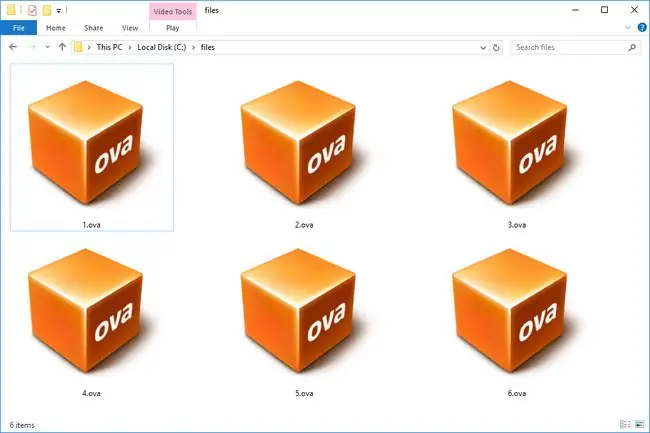
Skedarët Octava Musical Score përdorin shtesën e skedarit OVA, gjithashtu, për partiturat muzikore të krijuara me programin Octava. Opsionet e formatimit të rezultateve si shiritat, stafet dhe shënimet ruhen brenda skedarit.
Termat e tjera teknologjike përdorin gjithashtu shkurtesën OVA, por asnjëri prej tyre nuk ka të bëjë me formatet e skedarëve në këtë faqe. Disa shembuj përfshijnë Outlook Voice Access, Video Animacion origjinal dhe Asistent i Validimit të Office.
Si të hapni një skedar OVA
VMware Workstation dhe VirtualBox janë dy aplikacione virtualizimi që mund të hapin skedarë OVA.
Disa programe të tjera të ngjashme që mbështesin OVF përfshijnë Mjetin OVF të VMware, HCL SmartCloud, Menaxherin e Makinerisë Virtuale të Qendrës së Sistemit të Microsoft dhe Elastic Compute Cloud të Amazon (Amazon EC2).
Meqenëse skedarët OVA janë arkiva që mbajnë të dhëna të tjera, ju mund të nxirrni përmbajtjen ose t'i shfletoni ato me një program të zbërthimit të skedarëve si 7-Zip.
Do t'ju duhet Octava për të hapur skedarët e partiturave.
Si të konvertoni skedarët OVA
Ka pak arsye për të konvertuar një skedar aktual OVA, por disa arsye pse mund të dëshironi të konvertoni një ose më shumë skedarë nga brenda arkivit. Mbajeni këtë parasysh kur vendosni se në çfarë formati dëshironi të përfundojë makina virtuale.
Për shembull, nuk keni nevojë të konvertoni një skedar OVA në OVF ose VMDK për t'i nxjerrë ato skedarë nga arkivi. Në vend të kësaj, thjesht mund ta nxirrni atë nga skedari OVA duke përdorur një nga programet e zbërthimit të skedarëve të përmendur më lart.
E njëjta gjë është e vërtetë nëse dëshironi të konvertoni skedarin VMDK në Hyper-V VHD; nuk mund ta konvertosh vetëm arkivin OVA në VHD. Në vend të kësaj, duhet të tërhiqni skedarin VMDK prej tij dhe më pas ta konvertoni VMDK-në në VHD duke përdorur një program si Microsoft Virtual Machine Converter (ai mjet është hequr, por ju mund ta merrni përsëri përmes asaj lidhjeje, e cila shkon në një arkiv të vitit 2020 të programit).
Të konvertosh një skedar OVA për t'u përdorur me VMware Workstation është po aq e lehtë sa eksportimi i VM në një skedar OVA. Më pas, në VMware, përdorni menynë File > Hapni për të shfletuar skedarin OVA dhe më pas ndiqni udhëzimet në ekran për të konfiguruar VM e re.
Nëse programi VM që po përdorni nuk eksporton në një skedar OVA, VMware mund të hapë përsëri përmbajtje të tjera të lidhura me VM si skedarët OVF.
Skedarët QCOW2 janë skedarë të imazhit të diskut QEMU Copy On Write Version 2 që janë të ngjashëm me skedarët e tjerë të hard drive-it të makinës virtuale. Shikoni këtë tutorial në Edoceo për të mësuar se si ta konvertoni skedarin OVA në QCOW2 për përdorim me QEMU.
Mund të kërkoni gjithashtu një konvertues OVA në ISO, por do të ishte më e përshtatshme të konvertoni skedarët e hard drive virtual (që janë brenda arkivit OVA) në një format imazhi (ashtu si shembulli VHD më lart), e cila është jashtë objektit të këtij neni.
VMware OVF Tool është një mjet i linjës së komandës që ju lejon të importoni dhe eksportoni skedarë OVA drejt dhe nga produkte të tjera VMware. VMware vCenter Converter funksionon gjithashtu.
Ende nuk mund ta hap?
Nëse skedari juaj nuk hapet me sugjerimet e mësipërme, kontrolloni dy herë që në fakt keni të bëni me një skedar që përfundon me ". OVA". Ky nuk është gjithmonë rasti, pasi është e lehtë të ngatërrosh formatet e skedarëve që përdorin shtesa skedarësh të shkruara në mënyrë të ngjashme.
Për shembull, OVR dhe OVP shkruhen të dyja pothuajse saktësisht si OVA, por në vend të kësaj janë skedarë mbivendosje që përdoren me një program të quajtur The Overlay Maker. PVA është një shembull tjetër, por është një skedar video. Përpjekja për të hapur ndonjë nga ato skedarë me mjetet e virtualizimit të përmendura më lart nuk do t'ju çojë askund.
Ngjashëm me skedarët Octava Musical Score janë skedarët Overture Musical Score që përdorin shtesën e skedarit OVE. Do të ishte e lehtë të ngatërroni këto dy formate skedarësh, por ky i fundit funksionon vetëm me aplikacionin Overture.
Pyetjet e bëra më shpesh
- Cili është ndryshimi midis një skedari ISO dhe një skedari OVA? Një skedar OVA përmban një version të ngjeshur të një makinerie virtuale. Kur hapni një skedar OVA, makina virtuale nxirret dhe importohet në softuerin e virtualizimit të instaluar në kompjuterin tuaj. Një skedar ISO është një skedar imazhi i diskut që mund të përfshijë të gjithë përmbajtjen e një DVD, CD ose Disk Blue-ray, dhe shpesh është pjesë e një skedari OVA.
- Si e importoni një skedar OVA në VirtualBox? Në VirtualBox, shkoni te File > Import Appliance . Në kutinë Import, zgjidhni skedarin OVA, verifikoni cilësimet dhe klikoni Import.






